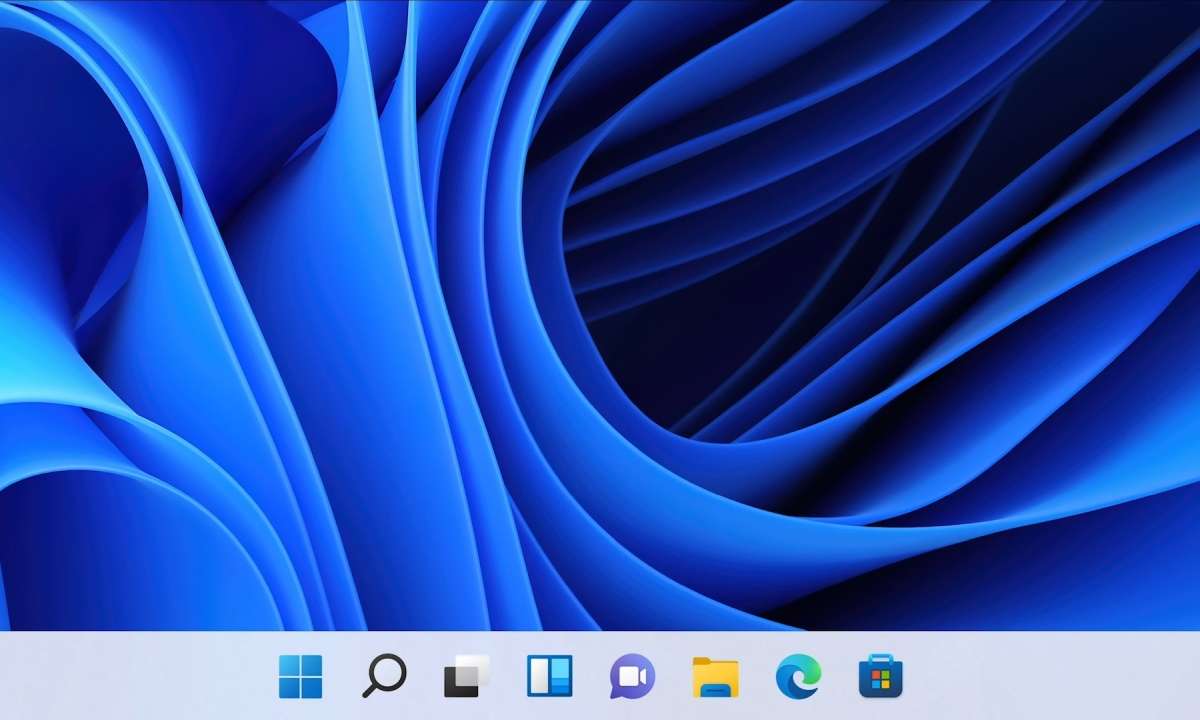GIMP - Download - kostenlos & deutsch
Die Open-Source-Alternative zu Photoshop: Das Bildbearbeitungsprogramm GIMP ist hier als Gratis-Download erhältlich. Bildbearbeitung für Jedermann!
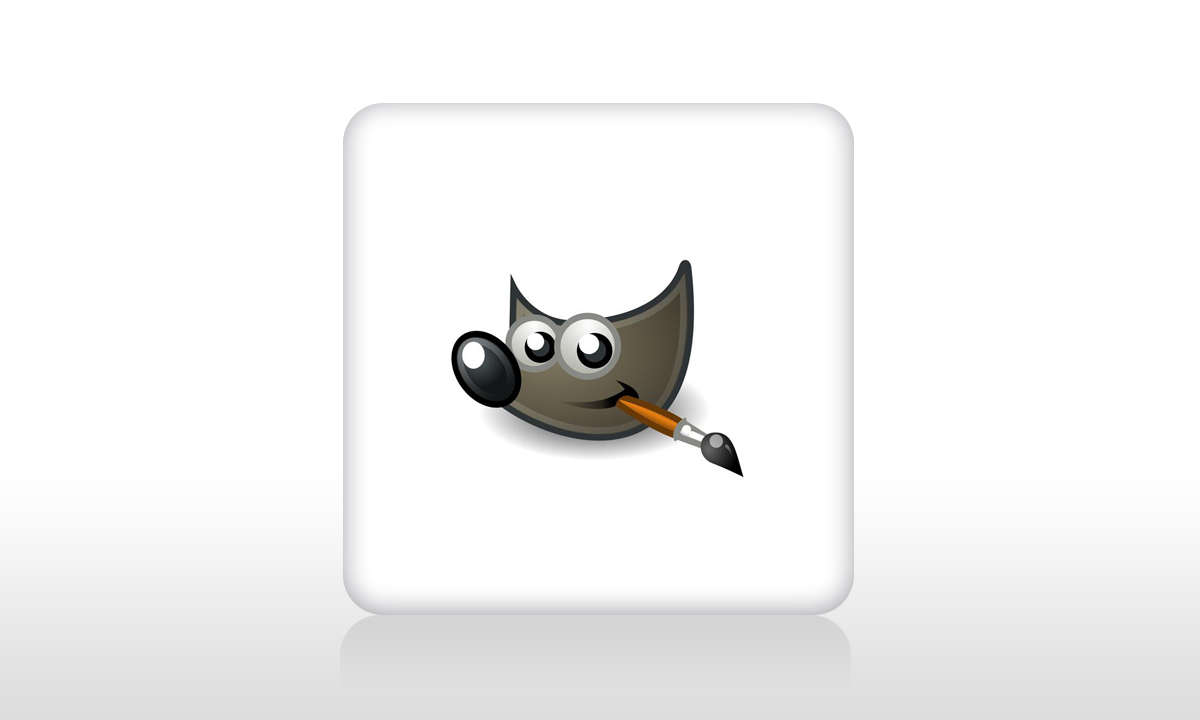
Wenn Sie bereits mit anderen Fotoprogrammen gearbeitet haben, werden Ihnen die Mechanik und die meisten Einstellungen des kostenlosen Open-Source-Tools GIMP bekannt vorkommen. Die gewichtigsten Pluspunkte an GIMP sind der beachtliche Funktionsumfang und die leichte Erweiterbarkeit.GIMP braucht sich ...
Wenn Sie bereits mit anderen Fotoprogrammen gearbeitet haben, werden Ihnen die Mechanik und die meisten Einstellungen des kostenlosen Open-Source-Tools GIMP bekannt vorkommen. Die gewichtigsten Pluspunkte an GIMP sind der beachtliche Funktionsumfang und die leichte Erweiterbarkeit.
GIMP braucht sich selbst vor teuren Konkurrenten wie Adobe Photoshop und Paint Shop Pro nicht zu verstecken. GIMP können Sie als einfaches Malprogramm benutzen, zum professionellen Retuschieren von Digitalfotos, als Tool zum automatischen Bearbeitung mehrerer Bilder und als Grafikformatkonverter. GIMP unterstützt die gängigsten Bildformate, kann das Format umwandeln und Konvertierungen als Batch-Vorgang vornehmen. Sie haben die Möglichkeit, mit Ebenen (hier Layer genannt) zu arbeiten, können mit Filtern das Bild verändern und mit allen typischen Methoden Fotos retuschieren.
Die Bedienerführung von GIMP mag anfangs etwas ungewöhnlich sein und eine längere Einarbeitung nötig machen. Aussehen und Menüführung entsprechen nämlich auch bei der Windows-Version der Linux-Variante. Das heißt, Bearbeitungs- und Funktionsfenster werden bei Gimp einzeln auf dem Desktop verteilt, typische Windows-Konventionen nicht mal ansatzweise beachtet. Jedes Element, beispielsweise Bildfenster, Werkzeugleisten, Werkzeugoptionen sowie Pinselpalette schwebt als eigene Palette über dem Windows-Desktop.
Wem die Fenstervielfalt von GIMP allerdings zu unübersichtlich ist, der kann häufig gebrauchte Fenster in einer Leiste zusammenfügen. Je nach Anordnung können Sie sich auf diese Weise sogar eine Photoshop-ähnliche Benutzeroberfläche zusammenbauen.
Lesetipp: Gimp - die besten Plug-ins
Die wichtigsten GIMP-Werkzeuge für die Bildbearbeitung finden Sie in der Toolbox oder im Datei-Menü. Hier gibt es zum Beispiel die Auswahl von Werten für den Weichzeichner, der sich auf Umrisse und Ausschnitte anwenden lässt oder die Wahl zwischen verschiedenen Füllmethoden durch den Farbeimer.
Außerdem erreichen Sie in GIMP rasch die jeweiligen Dialoge für Layer, Muster, Brushes und die Gradienteneinstellungen. In einem geöffneten Bild rufen Sie über das Kontextmenü der rechten Maustaste Dialoge, Filter, Datei- und Bearbeitungsoptionen auf. Neben den Werkzeugen können Sie in Gimp auch Hilfslinien einsetzen, um Objekte und Ebenen daran auszurichten. Viele Funktionen sind auch schnell mit der Tastatur steuerbar.
Die Freeware zur Bildbearbeitung integriert zudem Alphakanäle, Ebenenverwaltung, Funktionen für Retusche, Kontrastkorrektur, Gradationskurven, Histogramme, Farbton-Verschiebung, Vektorfunktionen, effektvolle Filter und Verschiedenes mehr. Bereits erstellte Texte lassen sich mit einen Klick erneut editieren. Außerdem lassen sich externe Skripte uns Plug-ins in die Software einbinden.
Die enorme Vielfalt der Bildbearbeitung mit ihren zahlreichen Detaileinstellungen überfordert an vielen Stellen. Wer aber mehr will als nur einen Schatten aufzuhellen, der lernt GIMP als mächtiges Bildbearbeitungs-Tool kennen. Eine gut gemachte Anleitung für Gimp finden Sie auf der Webseite.